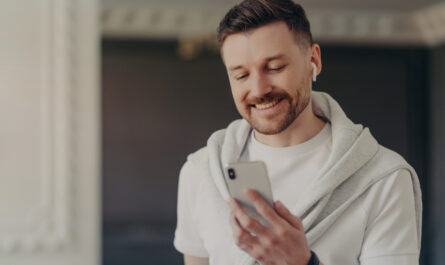Používáte Windows 11? Pak by se vám mohlo hodit pár tipů a triků, které jsme si pro vás dneska připravili. V této, prozatím poslední verzi operačního systému si totiž dali opravdu záležet a uživatelé mají k ruce vše, co potřebují.
Vraťte tlačítko Start tam, kam patří
Aktualizovali jste na Windows 11 z předchozí verze? V tom případě možná budete zaskočeni novým umístěním tlačítka Start. Celý život bylo umístěno v levém dolním rohu a nyní se přesunulo přesně doprostřed. Pokud na tuto změnu nejste připraveni, pomůžeme vám zarovnat ho zpět, kam patří. Klikněte pravým tlačítkem myši na nastavení hlavního panelu a zvolte zde možnost zarovnání doleva. Tím se všechny ikony a hlavně tlačítko Start seřadí opět doleva.
Nové zvukové režimy
Pokud se zaměřujete na zvuk a chcete získat kontrolu nad výstupem a vstupem zvuků, případně máte zájem o vylepšené zvukové režimy, pak se rozhodně podívejte do nově upravené sekce nastavení zvuku. Zde na vás, na rozdíl od předchozích verzí operačních systémů Windows, čeká opravdu obrovské množství věcí, které můžete se svým zvukem provést.

Potřebujete vidět kompletní seznam aplikací?
Seznam aplikací se řadí podle systémových a těch nejpoužívanějších, které se podle potřeby střídají. Vždy je jich jen limitovaný počet, a pokud chcete, aby byl tento seznam aplikací kompletní, pak pro to budete muset něco málo udělat. Pokud v nabídce Start odkliknete možnost, že chcete vidět všechny aplikace, pak budete díky vyhledávání moci procházet seznam a hledat mezi všemi nainstalovanými.
Chcete si přizpůsobit nabídku Start?
Pokud jste byli ve Windows 10 zvyklí si přizpůsobovat nabídku Start podle svého, tak tato možnost byla ponechána i do novější verze, ale tady se na to musí jinak. Pro tuto možnost se musíte podívat do Nastavení -> Přizpůsobení -> Start -> Složky.
Zdroj: https://www.techradar.com/news/20-tips-and-tricks-for-windows-11